Top 5 cách sửa lỗi màn hình đen Win 10 Win 7 dễ dàng
Top 5 cách sửa lỗi màn hình đen Win 10 Win 7 dễ dàng
Màn hình đen là một trong những lỗi khá phổ biến của người dùng khi sử dụng windows. Vậy làm thế nào để có thể sửa lỗi màn hình đen win 10 chỉ có chuột dễ dàng và đơn giản nhất. Bài viết dưới đây sẽ hướng dẫn bạn một cách chi tiết để bạn có thể khắc phục một cách nhanh chóng lỗi màn hình laptop này nhé.
Nguyên nhân lỗi màn hình đen win 10
Khi mua máy tính về thì máy của bạn đang sử dụng bản Windows miễn phí, và bản miễn phí này chỉ cho phép bạn sử dụng thử trong một khoảng thời gian nhất định (thông thường sẽ vào khoảng từ 30 hoặc 90 ngày tùy theo từng phiên bản).
Sau khi hết thời hạn dùng thử thì màn hình nền của máy sẽ bị đen, và để sửa lỗi màn hình đen win 10 thì bạn phải mua bản quyền hoặc key để có thể kích hoạt sử dụng mà không gặp lại lỗi.

Trường hợp khác đó là khi bạn sử dụng bản crack Windows mà không cần phải mua bản quyền, và một lúc nào đó bạn thực hiện Update cho Windows hoặc bị lỗi key sẽ khiến cho máy tính bạn gặp lỗi màn hình đen do key bị quét và bị phát hiện. Vì vậy, đây không phải là lỗi phần cứng nghiêm trọng phải thay màn hình laptop mới mà chỉ là lỗi phần mềm trên hệ điều hành.
Cách sửa lỗi màn hình đen win 10 dễ dàng và nhanh chóng nhất
Hiện nay có rất nhiều cách sửa lỗi màn hình đen win 10. Dưới đây chúng tôi sẽ hướng dẫn chi tiết 5 cách để bạn có thể tự khắc phục được tình trạng ngay tại nhà của mình.
1. Khắc phục lỗi màn hình đen win 10 bằng cách khởi động lại Windows Explorer
Các kỹ thuật viên tại sửa laptop Điện Thoại Vui chia sẻ:
- Bước 1: Khi khởi động Windows mà bạn gặp phải tình trạng màn hình laptop bị đen, bạn hãy ấn tổ hợp phím Ctrl + Alt + Delete, sau đó nhấn chọn vào Task Manager.
- Bước 2: Tại cửa sổ của Task Manager, bạn tiếp tục nhấn vào File => sau đó chọn Run new task.
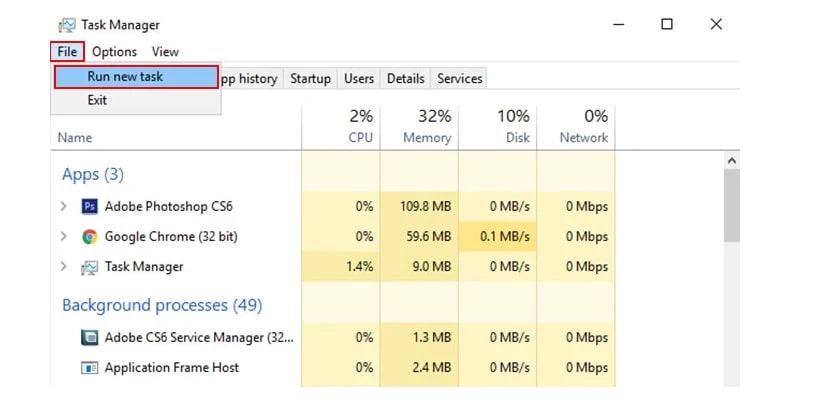
- Bước 3: Lúc này, cửa sổ cmd hiện ra, bạn nhập “explorer.exe” vào ô trống và nhấn chọn OK để tiến hành chạy Windows Explorer cho Windows của bạn.
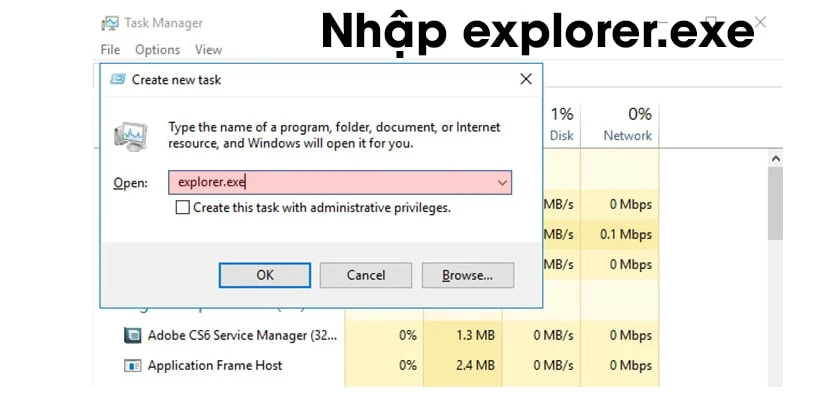
2. Thay đổi địa chỉ đường dẫn Windows Explorer trong Registry
- Bước 1: Thay đổi đường dẫn Windows Explorer. Bạn ấn tổ hợp phím tắt Windows + R để mở hộp thoại Run, sau đó gõ vào đó “registry”.
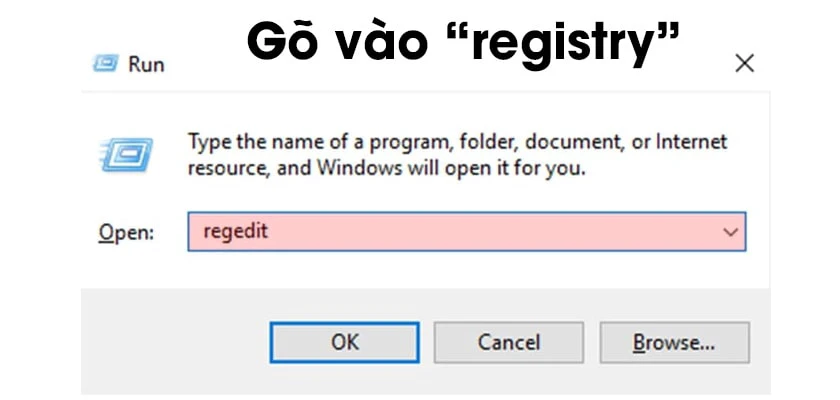
- Bước 2: Sau đó bạn truy cập đến đường dẫn dưới đây:
Mã:
HKEY_LOCAL_MACHINE -> SOFTWARE -> chọn Microsoft -> Windows NT -> CurrentVersion -> sau đó chọn Winlogon
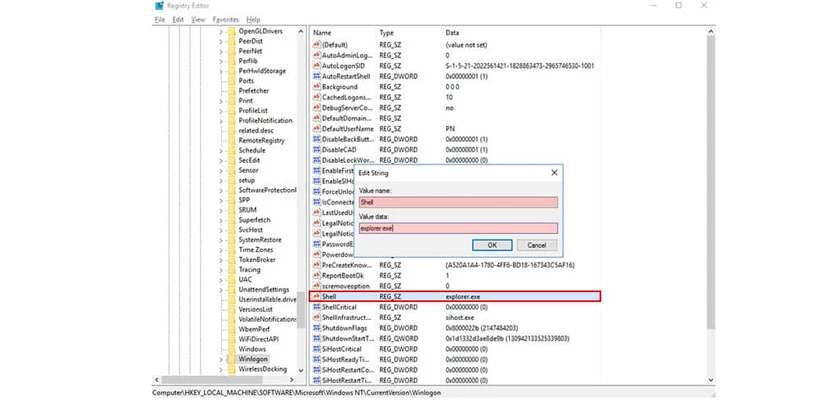
- Bước 3: Lúc này, bạn hãy quan sát khung bên trái màn hình sẽ thấy chữ Shell. Nếu đường dẫn này đã bị thay đổi thì bạn hãy nhấp đúp chuột vào đó và sau đó đổi lại thành explorer.exe là xong.
Tìm hiểu thêm: Tại sao laptop không lên màn hình? Nguyên nhân và cách phòng tránh
3. Tắt chế độ khởi động nhanh cho windows để sửa lỗi màn hình đen win 10
- Bước 1: Bạn sử dụng tổ hợp phím tắt Windows + R để mở hộp thoại Run, sau đó gõ vào ô trống dòng lệnh “powercfg.cpl”.
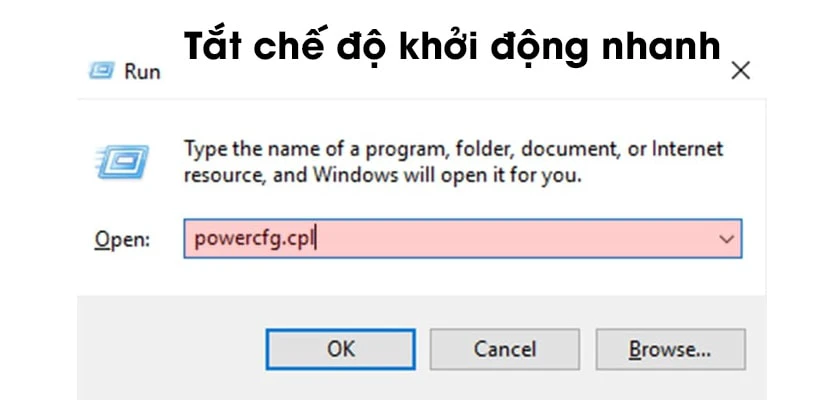
- Bước 2: Bạn nhấn lựa chọn vào Choose what the power buttons do.
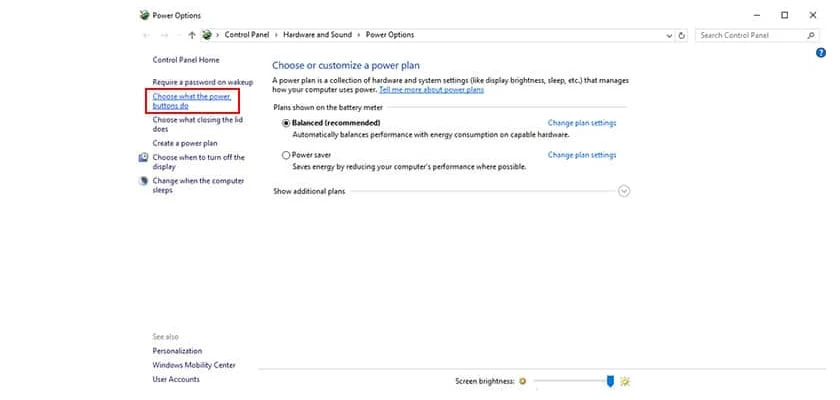
- Bước 3: Bạn nhấn vào Change settings that are currently unavailable.
- Bước 4: Lúc này bạn kéo thanh cuộn xuống dưới và bỏ chọn ở dòng Turn on fast startup (recommended), sau đó lựa chọn Save changes.
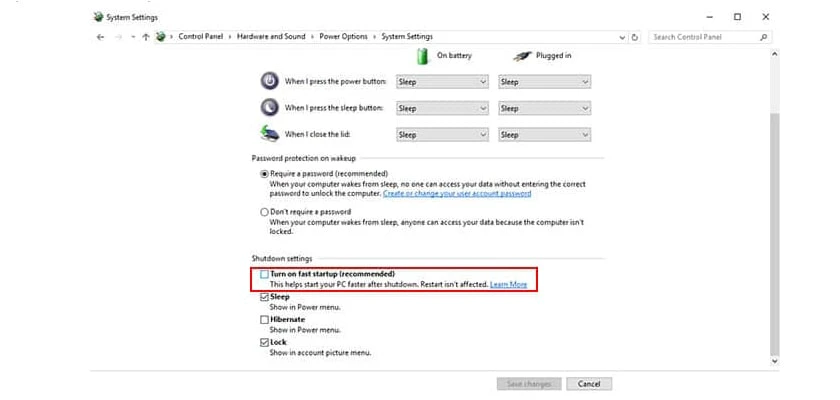
Lúc này bạn đã khắc phục được lỗi màn hình đen win 10 chỉ có chuột dễ dàng. Nếu vẫn chưa khắc phục được bạn hãy tiếp tục sử dụng cách 4 dưới đây nhé.
Khám phá: những lỗi thường gặp khiến màn hình iPhone bị vàng và cách xử lí
4. Kiểm tra chế độ hiển thị mặc định của Windows
Để kiểm tra chế độ hiển thị mặc định của Windows bạn sử dụng phím tắt Windows + P. Lúc này sẽ thấy một danh sách hiện ra trên màn hình bao gồm các chế độ hiển thị khác nhau. Bây giờ, bạn hãy chọn thử chế độ hiển thị khác để xem thế nào nhé.
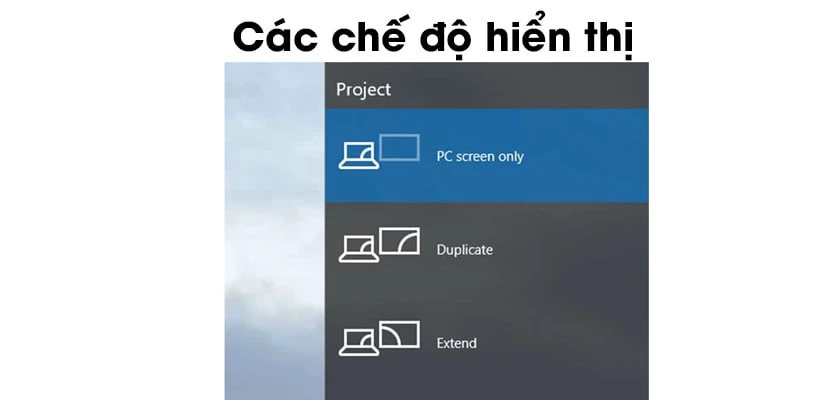
Khám phá: những nguyên nhân gây ra lỗi màn hình máy tính không lên nguồn và cách phòng tránh hiệu quả
5. Nâng cấp BIOS và Driver Graphic máy tính lên phiên bản mới nhất
- Bước 1: Cách cập nhật BIOS cũng được thực hiện khá dễ dàng, bạn chỉ cần tải Firmware từ trang chủ sau đó cắm sạc và pin vào laptop và tiến hành cài đặt Firmware, khởi động lại máy là xong.
- Bước 2: Cập nhật Driver Graphic, thông thường nếu máy bạn không có card đồ họa rời, thì sẽ là Intel HD Graphic,… nếu có card đồ họa rời thì bạn tìm thông số card đồ họa trước rồi sau đó lên trang chủ Support để tải mới driver hoặc update về.
Trên đây là hướng dẫn chi tiết một số cách fix lỗi màn hình đen win 10 một cách dễ dàng và nhanh chóng. Nếu bạn có cách sửa lỗi this copy of windows is not genuine win 7 build 7601 nào khác thì chia sẻ thêm vớ chúng tôi nhé! Chúc các bạn thực hiện thành công lỗi laptop này nhé.
Bạn đang đọc bài viết Top 5 cách sửa lỗi màn hình đen Win 10 Win 7 dễ dàng tại chuyên mục Lỗi thường gặp trên website Điện Thoại Vui.

Tôi là Trần My Ly, một người có niềm đam mê mãnh liệt với công nghệ và 7 năm kinh nghiệm trong lĩnh vực viết lách. Công nghệ không chỉ là sở thích mà còn là nguồn cảm hứng vô tận, thúc đẩy tôi khám phá và chia sẻ những kiến thức, xu hướng mới nhất. Tôi hi vọng rằng qua những bài viết của mình sẽ truyền cho bạn những góc nhìn sâu sắc về thế giới công nghệ đa dạng và phong phú. Cùng tôi khám phá những điều thú vị qua từng con chữ nhé!





